疫情期间,教职员工进入校园可以使用协同办公系统中的“进校审批流程”进行线上申请和审批。
流程在手机APP中的使用方法如下:
1.协同办公APP的下载与安装可参考“协同办公系统APP安装说明”。
2.登录协同办公系统的用户名与密码请联系本单位OA管理员。登录后,点击下方“工作台”按钮,并在其中选择新建流程(图1)。
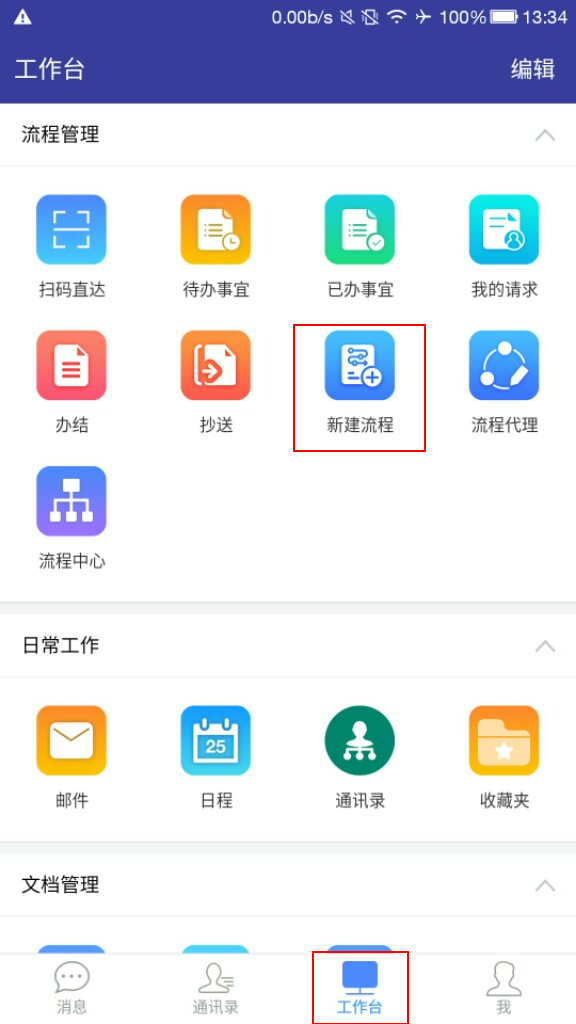
图1
3.展开“日常工作”列表,选择“进校审批流程”(图2)。
4.进入创建流程表单界面(图3)。
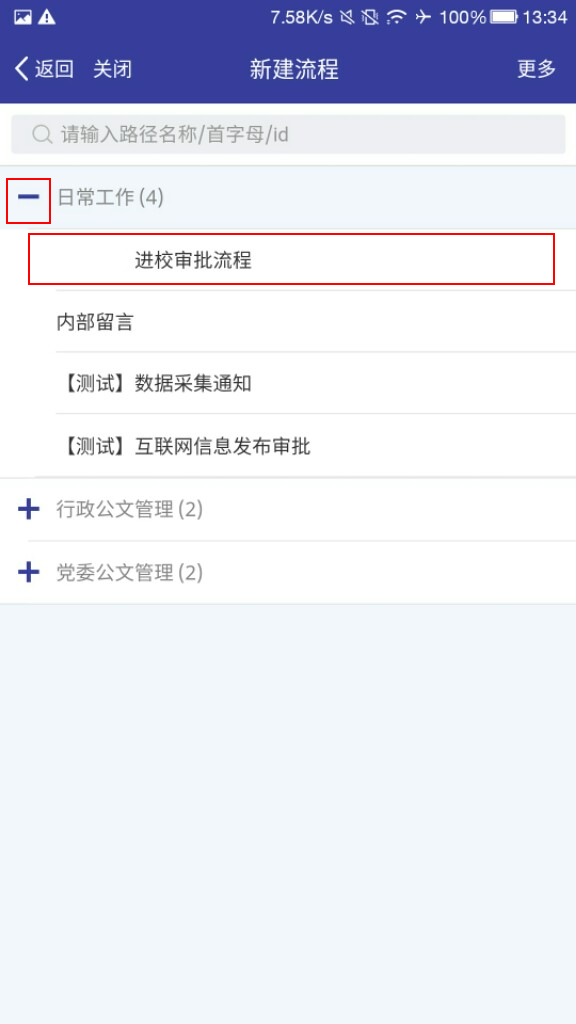
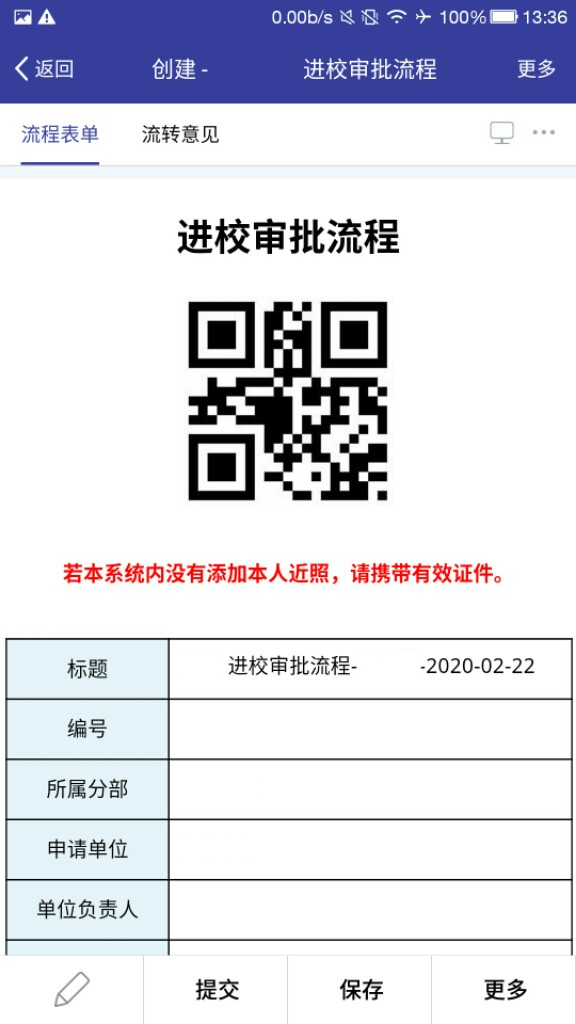
图2 图3
5.向下翻页,填写性别、联系电话、是否驾车、车牌号、校区、事由、预计进校时间等个人信息后,点击“提交”按钮就完成了申请工作(图4)。后面需要本单位负责审批的领导审批。如需要备注其他信息可以点击左下角铅笔菜单,填写相应内容后再提交并等待审批(图5)。
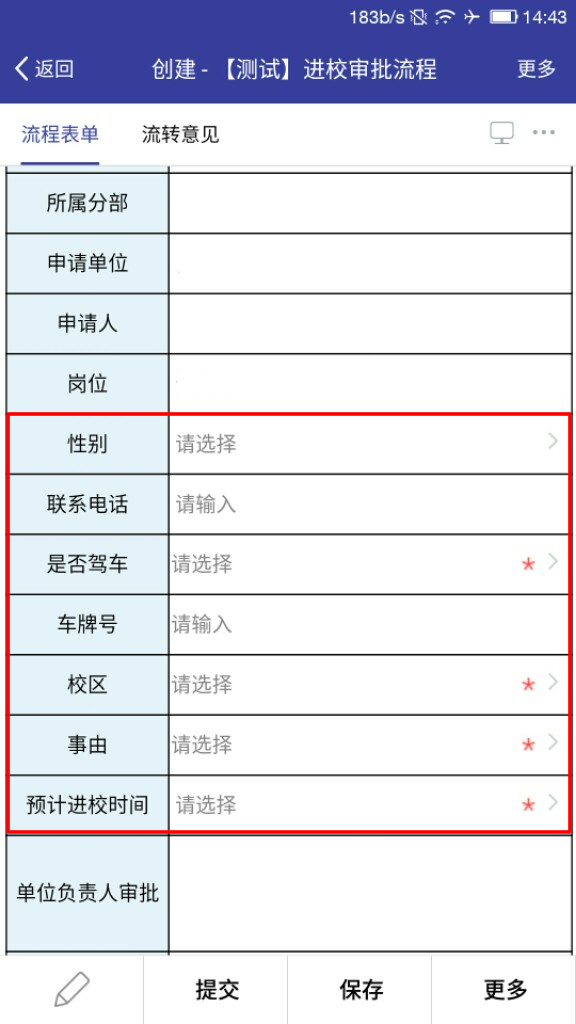
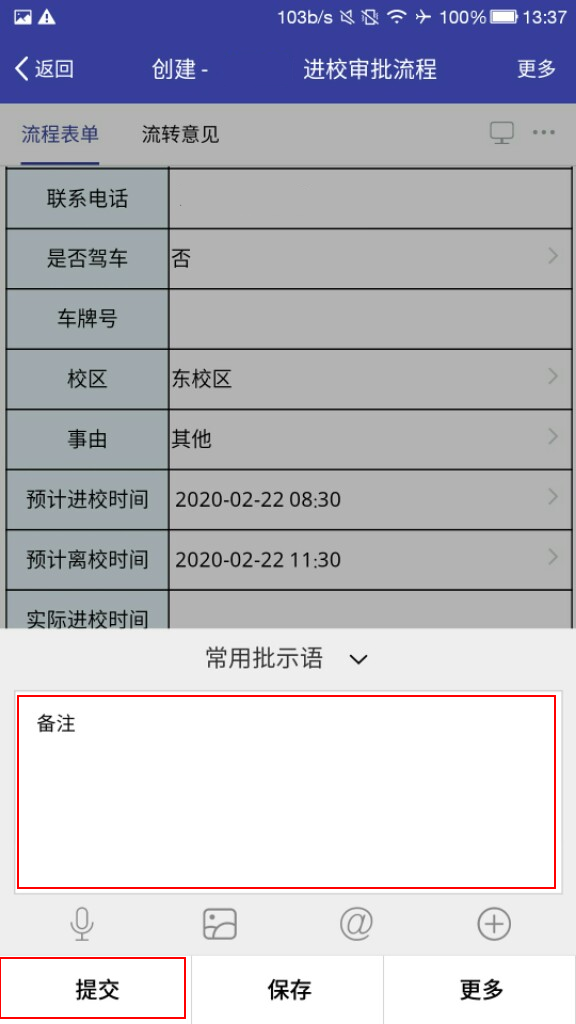
图4 图5
6.表单提交完成之后,可以打开“工作台-我的请求”(图6),点击对应流程(图7),查看此次提交申请的详细信息(图8),进校时须出示图8所示界面二维码。
下次填写信息时,系统会自动提取上次提交的信息,申请者可进行修改,如无需修改,直接提交即可。
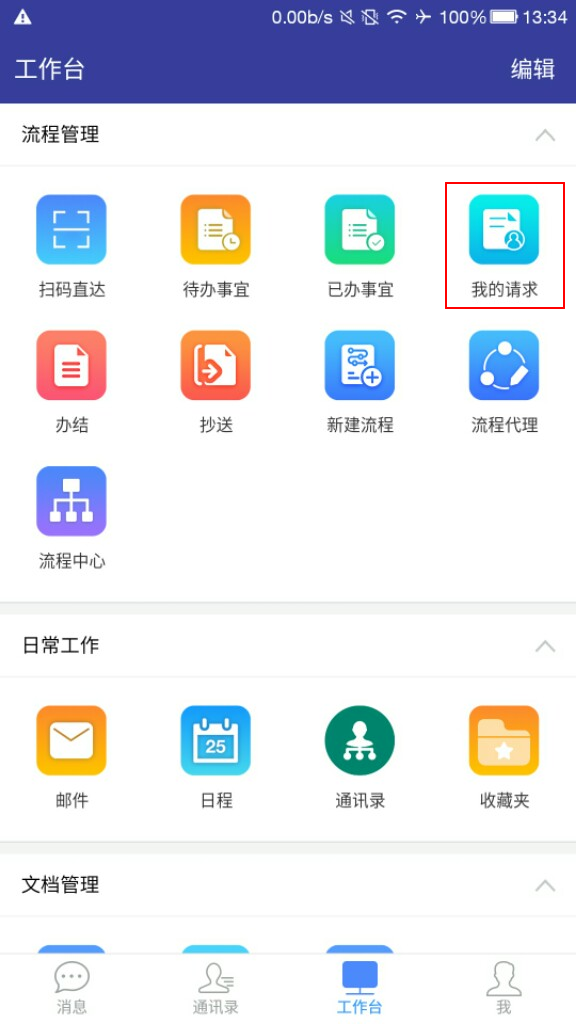

图6 图7
7.申请人点击“流转意见”(图8),可以查看当前流程的处理进度,经“单位负责人审批/批准”之后(图9),即可在预定进校时间前后到学校门口测量体温、审验入校申请。请主动向学校门口工作人员出示图8所示二维码进行审验(申请者本人应符合疫情防控期间进校规定。如未在协同办公系统中上传本人照片请同时出示有效证件)。
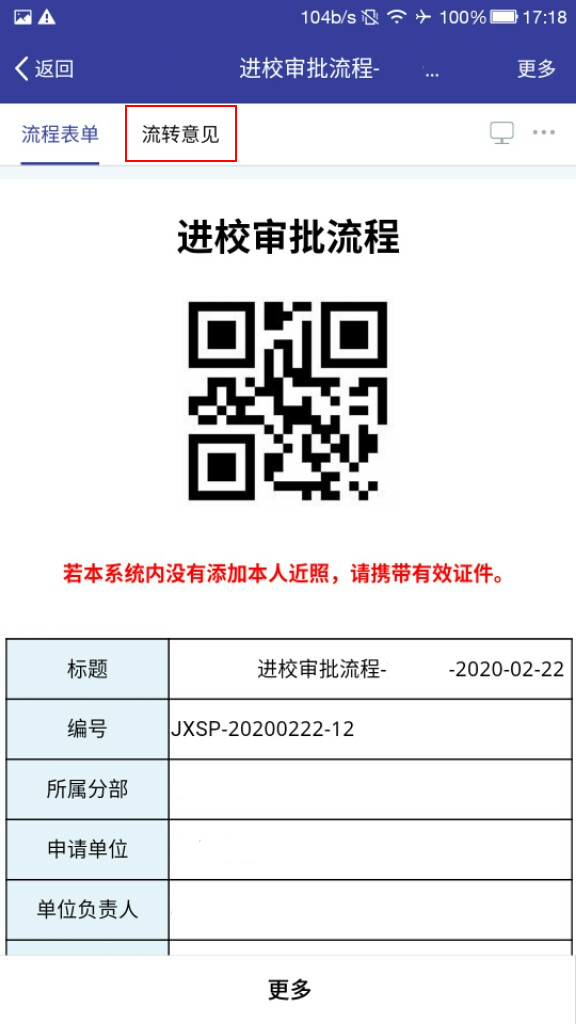
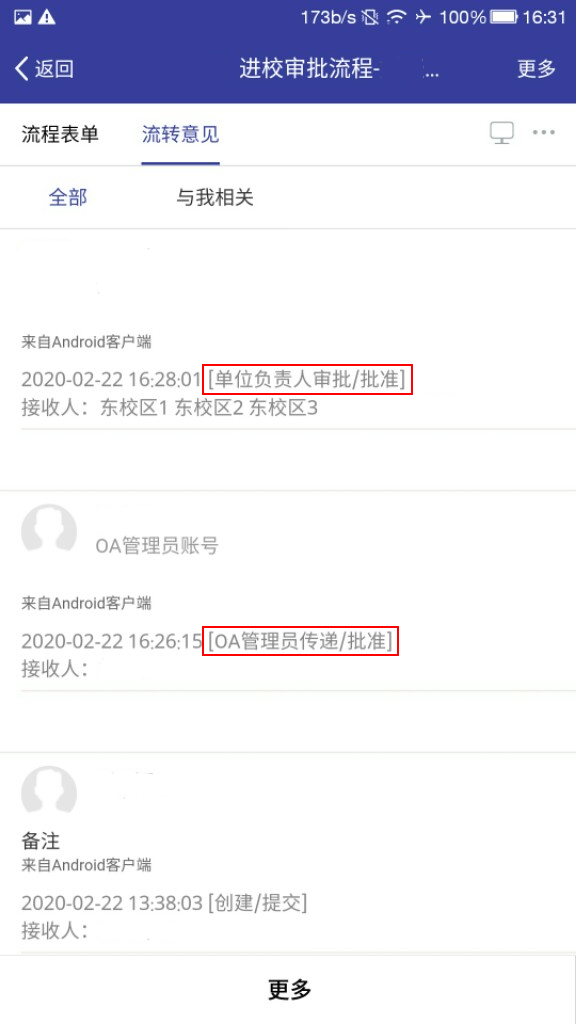
图8 图9
8.中层单位负责进校审批的领导收到申请后,选择批准进校或者不予批准退回。如果需要填写批示文字,可在左下角铅笔图标处写下签字意见(图10)。
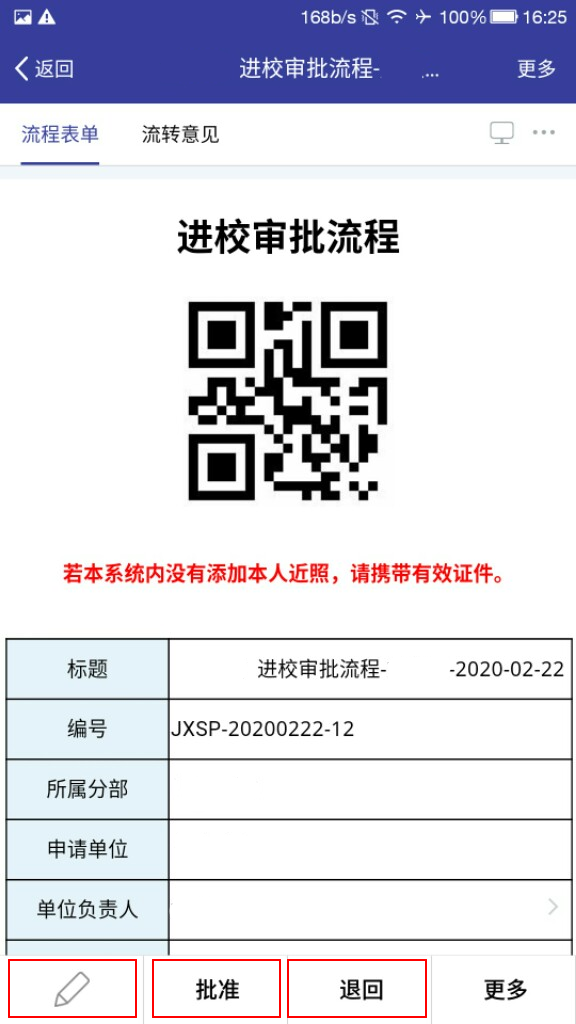
图10
使用电脑浏览器登录协同办公系统提交进校审批申请,请在系统门户左侧菜单依次选择“流程”-“新建流程”,然后在“日常工作”中选择“进校审批流程”打开申请界面,填写信息后,点击右上角“提交”按钮即可。
协同办公系统用户密码初始化工作暂由信息中心负责,为了安全起见,请通过本单位OA管理员联系信息中心周智男、刘天颖进行密码重置。
信息中心
2020年2月28日